RedHat5+Oracle11g安装全程详解.docx
《RedHat5+Oracle11g安装全程详解.docx》由会员分享,可在线阅读,更多相关《RedHat5+Oracle11g安装全程详解.docx(20页珍藏版)》请在冰点文库上搜索。
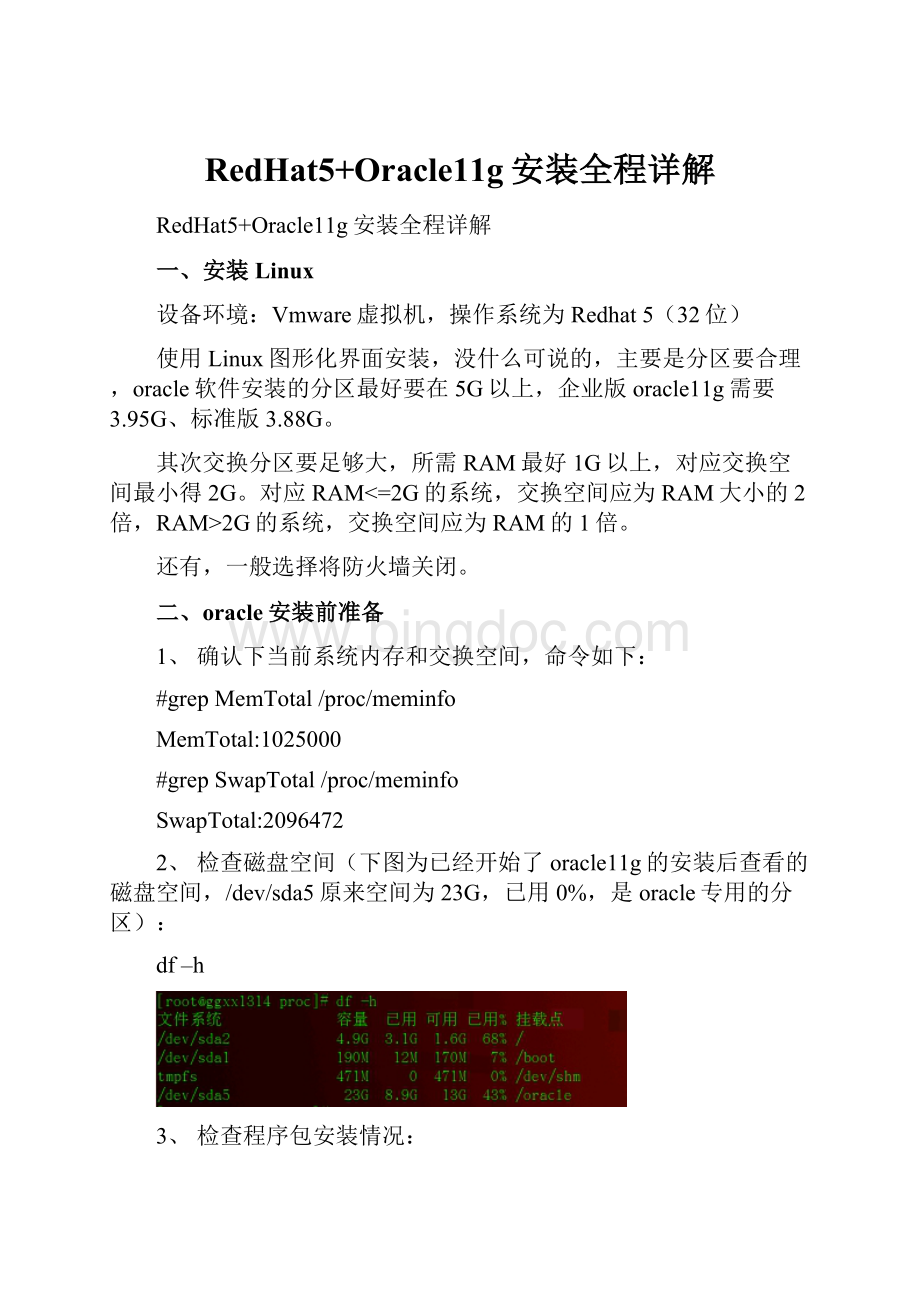
RedHat5+Oracle11g安装全程详解
RedHat5+Oracle11g安装全程详解
一、安装Linux
设备环境:
Vmware虚拟机,操作系统为Redhat5(32位)
使用Linux图形化界面安装,没什么可说的,主要是分区要合理,oracle软件安装的分区最好要在5G以上,企业版oracle11g需要3.95G、标准版3.88G。
其次交换分区要足够大,所需RAM最好1G以上,对应交换空间最小得2G。
对应RAM<=2G的系统,交换空间应为RAM大小的2倍,RAM>2G的系统,交换空间应为RAM的1倍。
还有,一般选择将防火墙关闭。
二、oracle安装前准备
1、确认下当前系统内存和交换空间,命令如下:
#grepMemTotal/proc/meminfo
MemTotal:
1025000
#grepSwapTotal/proc/meminfo
SwapTotal:
2096472
2、检查磁盘空间(下图为已经开始了oracle11g的安装后查看的磁盘空间,/dev/sda5原来空间为23G,已用0%,是oracle专用的分区):
df–h
3、检查程序包安装情况:
oracle11g比10g版本对程序包要求更高,必须安装如下程序包:
make-3.81.rpm
binutils-2.17.5.0.6.rpm
gcc-4.1.1.rpm
libaio-0.3.106.rpm
libaio-devel-0.3.106.rpm
libstdc++-4.1.1.rpm
elfutils-libelf-devel-0.125.rpm
sysstat-7.0.0.rpm
compat-libstdc++-33-3.2.3.rpm
libgcc-4.1.1.rpm
libstdc++-devel-4.1.1.rpm
unixODBC-2.2.11.rpm
unixODBC-devel-2.2.11.rpm
要查看上述程序包是否安装,可使用rpm-qa|grep程序包名,如:
rpm-qa|grepsysstat
如没有结果返回,则说明未安装,需要将linux系统盘中Server目录中的程序包拷到要装oracle的设备上,找到需要的程序包,然后安装,如:
rpm–ivhsysstat-7.0.0.rpm
4、创建oracle用户及组,将oracle安装在/oracle分区中
#groupadddba创建dba组
#groupaddoinstall创建oracle安装组
#useraddoracle–goinstall–Gdba创建oracle用户,并归于oinstall和dba组
#passwdoracle修改oracle密码
#chown–Roracle.oinstall/oracle设置/oracle及其下所有文件所有者为oracle
#chownoracle.dba/oracle
#chmod755/oracle
5、配置环境变量
#vi/etc/profile在文件末尾添加如下内容:
JAVA_HOME=/usr/java/jdk1.5.0_22
CLASSPATH=$JAVA_HOME/lib/dt.jar:
$JAVA_HOME/lib/tools.jar:
./
PATH=$JAVA_HOME:
$PATH
exportJAVA_HOMECLASSPATHPATH
最后按esc,再输入:
wq保存退出
#cd/home/oracle
#vi.bash_profile,内容如下:
exportORACLE_BASE=/oracle/app
exportORACLE_HOME=$ORACLE_BASE/product/11.2.0
exportORACLE_SID=GGXX
exportORACLE_TERM=xterm
exportNLS_LANG=AMERICAN
exportORA_NLS33=$ORACLE_HOME/common/nls/admin/data
LD_LIBRARY_PATH=$ORACLE_HOME/lib:
/usr/lib:
/lib
LD_LIBRARY_PATH=$LD_LIBRARY_PATH:
/usr/local/lib
ExportLD_LIBRARY_PATH
ExportPATH=$PATH:
$ORACLE_HOME/bin
注意,此处无需设置LD_ASSUME_KERNEL,否则你会得到意想不到的报错。
文件修改设置完成后,重新登陆,执行set|more查看上述配置是否已生效,或者用env命令查看。
6、设置系统内核参数
#vi/etc/sysctl.conf在文件末尾加入如下内容:
kernel.shmmax=536870912(此值为1/2*内存*1024*1024)
kernel.shmmni=4096
kernel.shmall=2097152
kernel.sem=25032000100128
fs.file-max=6815744
net.ipv4.ip_local_port_range=900065500
net.core.rmem_default=4194304
net.core.rmem_max=4194304
net.core.wmem_default=262144
net.core.wmem_max=1048576
fs.aio-max-nr=1048576
保存退出,然后执行sysctl–p来使配置生效,如果说sysctl命令不存在,就重启下再执行。
sysctl.conf中参数格式,比如fs.aio-max-nr是因为aio-max-nr在/proc/sys/fs目录中,不难理解kernel.shmmni是因为shmmni在/proc/sys/kernel目录中,net.ipv4.ip_local_port_range是因为ip_local_port_range在/proc/sys/net目录中)
7、设置oracle对文件的要求
#vi/etc/security/limits.conf加入如下语句
oraclesoftnofile65536
oraclehardnofile65536
oraclesoftnproc16384
oraclehardnproc16384
8、准备oracle安装文件。
将oracle11g安装文件拷到linux上来,两个文件:
linux_11gR2_database_1of2.zip和linux_11gR2_database_2of2.zip,放到/oracle目录下,依次解压:
unziplinux_11gR2_database_1of2.zip
unziplinux_11gR2_database_2of2.zip
在/oracle目录下会生成database文件夹。
三、安装oracle11g
#cd/oracle/database
#xdspinfo
#xhost+
#su–oracle
$exportDISPLAY=0.0
$./runInstaller
启动OracleOUI安装界面,如下
1、选择仅安装数据库软件,然后下一步:
2、选择语言,默认与操作系统语言一致,选择简体中文和英文:
3、选择oracle安装版本,我是选的企业版,想多学些东西:
4、选择安装目录,此处默认填进入的值就是在.bash_profile中设置的ORACLE_BASE和ORACLE_HOME,下一步:
5、选择产品清单目录,最好安装在oracle主目录以外。
产品清单用于存储在计算机上安装的所有oracle产品的详细信息,包括版本、位置和已应用的补丁信息。
每次运行OUI时,都将在清单中检查不兼容性,此后才允许继续安装。
6、选择操作系统组,就是前面增加的dba组,默认,下一步:
7、执行先决条件检查,如果在先决条件检查中有未通过的项,点击那个项,在下面就有错误信息,还需要再调整,比如某程序包状态为“缺失”,那就需要另外打开个终端用root安装该程序包,如果内核参数设置值与数据库要求的不符,则再修改/etc/sysctl.conf,当然有些是可以忽略的,比如我内存是967M,内存要求是1G,可以忽略它,还比如oracle要求安装的程序包版本和已安装的差的很小很小,但是在oracle先决条件检查中仍然会失败,此时也可以忽略,无伤大雅。
8、等所有必须改的项都修正后(比如程序包没有安装),点击下一步,确认前面选择的信息:
9、确认无误后,即开始安装oracle11g:
10、下图中安装到了执行root脚本的时候,因为我虚拟机性能不咋滴,提示窗口迟迟没有弹出,我就私自执行了两个脚本(脚本名在第11点中),后来还是没反应,只好继续等
11、估计等了10分钟吧,以为安装程序死了,再迟恐怕就要被我停掉了,后来终于弹出下面的窗口了,需要用root用户执行/oracle/oraInventory/orainstRoot.sh和/oracle/app/product/11.2.0/root.sh,第二个脚本执行时要输入/usr/local/bin,输入就是了,执行完毕后,回到OUI,点击确定:
12、ORACLEDATABASE安装成功
四、创建数据库
oracle11g软件已经安装好了,但是还没有安装数据库,于是用oracle用户执行dbca命令,启动数据库安装配置界面:
14、选择“创建数据库”
15、根据自身情况选择,一般都选择“一般用途或事务处理”,
16、输入全局数据库名称和实例名,数据库是磁盘文件的集合,而实例是由内存结构和进程组成,两个概念不同,但容易混淆。
17、管理数据库选项,可根据需要选择,EM是很好的管理工具:
18、设置系统账号口令,可以对账号分别设置口令,也可统一设置
19、选择数据库文件所在位置,如果不熟悉的话最好默认:
20、设置“恢复配置”,数据库备份要在归档模式下进行,所以我启用了归档,默认是不归档的。
21、不太熟悉下面这个知识,默认吧:
22、设置初始化参数,包括内存(SGA、PGA等大小设置,默认设置在40%内存)、字符集(默认使用操作系统语言)和链接模式(专用和共享模式,专用适合于很少的会话,共享适用于大量会话)
23、数据库存储信息,包括控制文件、数据文件和重做日志文件,这三项构成了数据库的物理结构,最好默认:
24、创建选项,可以设置生成数据库创建脚本
25、确认配置,确定后即开始创建数据库
26、开始创建数据库
27、数据库创建完成,此处可管理数据库账号口令
28、点击退出,GGXX数据库创建完成。
五、验证数据库是否创建成功
确认数据库创建成功,在shell中输入:
#sqlplus/nolog
SQL>conn/assysdba如显示connected,即表示数据库连接成功,可查看下列信息确认
1、查看数据库实例
2、查看监听状态
3、恭喜GGXX,哈哈,GGXX1314,我管老婆叫狗狗,狗狗叫额熊熊O(∩_∩)O